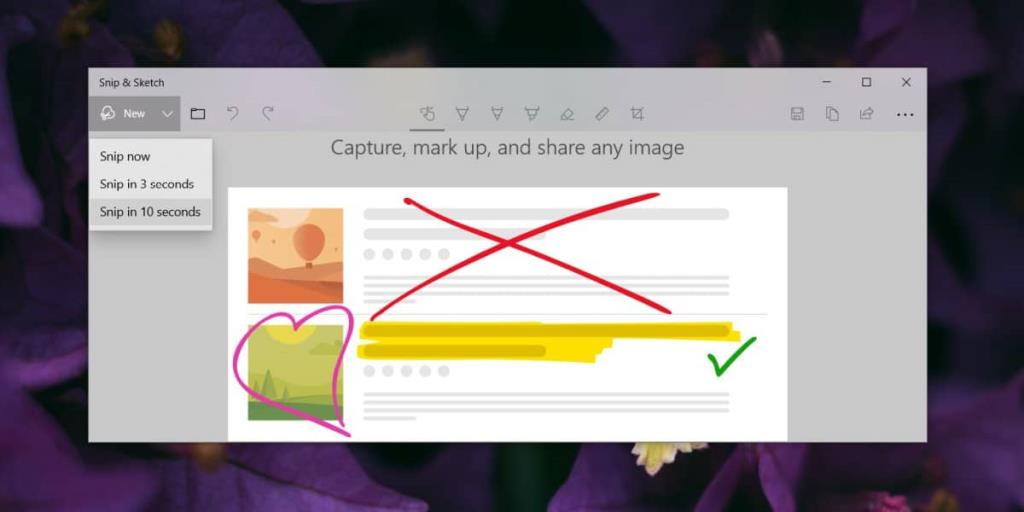Snip & Sketch menggantikan alat Snipping pada Windows 10. Jika anda melancarkan alat Snipping sekarang, anda akan melihat mesej di bahagian bawah yang memberitahu anda untuk mencuba alat baharu ini. Ia adalah alat yang baik tetapi ia tidak berfungsi dengan cara yang sama seperti alat Snipping. Untuk itu, jika anda perlu menangkap menu dengan Snip & Sketch, anda akan mendapati menu tersebut hilang apabila anda membuka apl. Terdapat cara yang sangat mudah untuk mengatasinya.

Tangkap menu dengan Snip & Sketch
Setelah Snip & Sketch diaktifkan iaitu, anda melihat bar pemilihan tangkapan skrin di bahagian atas skrin anda, segala-galanya pada skrin anda dibekukan, seperti sedia ada. Apa yang anda perlu lakukan ialah mempunyai bar muncul apabila anda sudah mempunyai menu yang anda ingin tangkap terbuka. Anda juga tidak mahu mengetik sebarang kekunci lain selepas membuka menu kerana ia akan ditutup.
Untuk menangkap menu dengan Snip & Sketch, anda hanya perlu mengambil tangkapan skrin tertunda. Ini ialah ciri yang disokong oleh apl di luar kotak. Terdapat tiga cara untuk mengambil tangkapan skrin tertunda dengan Snip & Sketch. Gunakan apa sahaja yang sesuai dengan anda.
- Buka Snip & Sketch dan klik anak panah lungsur di sebelah 'Baharu' di penjuru kiri sebelah atas. Pilih pilihan kelewatan 3 atau 10 saat. Gunakan masa itu untuk membuka menu yang anda mahu tangkapan skrin. Apabila bar muncul di bahagian atas, skrin anda akan dibekukan dalam keadaan sekarang dan anda boleh menangkapnya, menu dan semua.
- Pin Snip & Sketch pada Taskbar dan klik kanan padanya. Senarai tugas apl termasuk pilihan untuk mengambil tangkapan skrin tertunda 3 atau 10 saat. Pilih mana-mana yang sesuai dengan anda, sediakan tangkapan skrin sebelum masa tamat dan tangkapnya.
- Sematkan Coretan & Lakar pada menu Mula. Klik kanan jubinnya dan anda akan melihat pilihan untuk mengambil kedua-dua tangkapan skrin tertunda 3 atau 10 saat. Pilih pilihan anda, tetapkan tangkapan skrin dan tangkapnya apabila bar di bahagian atas muncul.
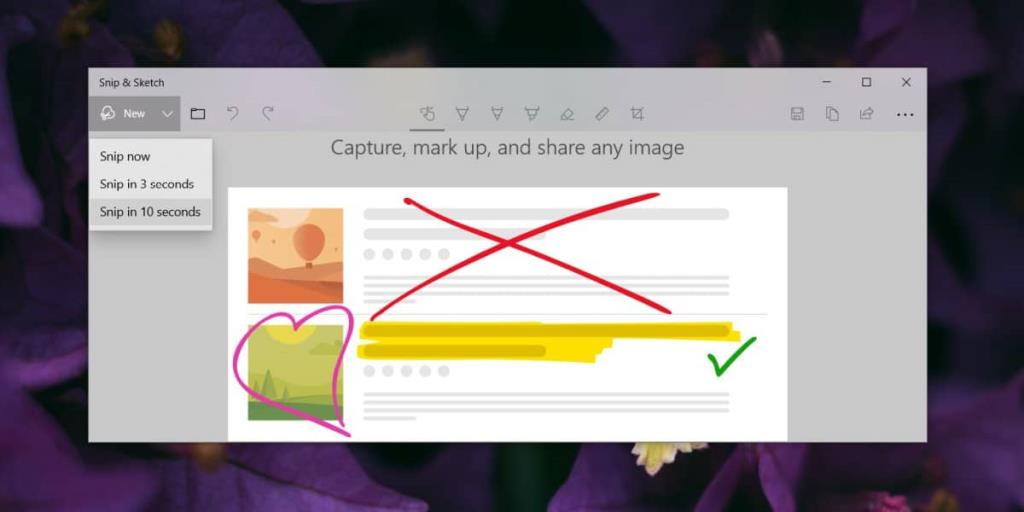
Kaedah bonus: Win+PrntScrn
Jika anda hanya mencari tangkapan skrin menu pada skrin anda, dan anda tidak khusus menggunakan Snip & Sketch, anda hanya boleh menggunakan Win+PrntScrn. Tangkapan skrin keseluruhan skrin akan ditangkap dan disimpan ke folder 'Tangkapan Skrin' dalam pustaka Gambar anda. Anda boleh membukanya dalam Snip & Sketch jika anda ingin menggunakan alat anotasi apl. Buka apl dan gunakan pintasan papan kekunci Ctrl+O untuk pergi ke kotak pemilihan fail.
Perlu menangkap kursor tetikus dalam tangkapan skrin? Begini caranya .